Някой, свързан с моя Wi-Fi рутер. Какво да правя и как да блокирам „крадец“?

- 2817
- 778
- Ms. Jaime Wolff
Съдържание
- Ние блокираме нечие устройство, свързано с Wi-Fi рутер
- След думи
Здравейте приятели! Днес ще напиша интересна статия. Ще ви кажа какво да правите, ако откриете, че някой се е свързал с вашия Wi-Fi рутер и безсрамно използва вашия интернет. Ще ви кажа как да определите и блокирам такъв хитър съсед :). По-точно, как да определя кой е свързан с вашата безжична мрежа, вече написах в статията как да видя кой е свързан с моя Wi-Fi рутер?, Но ако вече сте прочели статията ми и сте намерили свързано с „незаконно“ устройство, тогава ще ви кажа как да го блокирате, така да се каже, да покриете безплатните :).

И преди да започна техническата част, бих искал да изясня и обясня нещо.
Писах в заглавието на статията "Как да блокирам крадец". Използвах думата "крадец", защото не можах да избера друга дума :), думата "крадец" се качваше в главата ми през цялото време. Аз в никакъв случай не обмислям хора, които използват крадци на други хора. Освен ако не е хакнато, когато някой друг не е хакнат и какви са крадците, това са безплатни. Не е добре да го направите.
Но извинете, когато например нямам рутер, а лаптопът намира поне един, отворена безжична мрежа, тогава е грях да не се свързва с него! Мисля, че сте съгласни с мен :). Между другото, ако направите това, тогава ще бъде интересно да прочетете статията, свързана с нечия друга, отворете Wi-Fi мрежа. Могат ли да ме намерят и какво ще се случи? Няма да има нищо, да го свържете и използвайте, тъй като собственикът на мрежата не го е затворил с парола. Вярно е, че може би той не знае, че мрежата му е отворена, добре, кой е виновен тук, нека чете блога ми по -често :).
Но днес пиша така, сякаш от собствениците на безжични мрежи, така че нека се върнем по -близо до темата на статията.
Нека започнем с факта, че ако живеете, да речем в апартамента и вашите съседи имат лаптопи, телефони и т.н. P., И те са и в същото време оставихте вашата Wi-Fi мрежа отворена и искате никой да се свърже с нея, тогава това вече е сюжет от научната фантастика :).
Просто ви омръзва да блокирате тези устройства и няма логика в подобни действия. Следователно, разбира се, трябва да инсталирате добра парола в безжичната си мрежа, как да я направите написано в статията Как да инсталирате (променяте) паролата за Wi-Fi мрежа на TP-Link TL-WR841N Router. Паролата със сигурност не е 8 единици :). Да, и една парола може да бъде малко, затова прочетете статията как да защитите Wi-Fi мрежата? Основни и ефективни съвети.

Е, ако след такава защита сте установили, че нечие устройство е свързано с вашия Wi-Fi рутер, тогава вашата мрежа е била най-вероятно хакната или ви е превърнала в къщата ви и е откраднала парола от Wi-Fi, или вие сами дадохте на някого да сте дали на някого да сте дали на някого някой дал на някого парола и след това смениха мнението си или ... хайде, достатъчно :). Накратко, във всеки случай, трябва да блокирате това устройство.
Представете си някой, който да се свърже с вашата мрежа, а вие също имате вход с парола за достъп до настройките на рутера и по подразбиране е по подразбиране. Това "някой" Той ще реши да се шегува, вземе и блокира вашите компютри :). Аз не съм се шегувам. Ще трябва да нулирате настройките на рутера. Как? Написано в статията как да нулирате паролата и настройките на Wi-Fi рутер? И ако имате отворена локална мрежа чрез рутер? Вече информация за вашите компютри под заплаха.
Ние блокираме нечие устройство, свързано с Wi-Fi рутер
Разбира се, ще блокираме на MAC адреса. И между другото, преди да блокирате, променете паролата в самата безжична мрежа и за достъп до настройките на рутера.
Ако паролите са се променили, влезте в настройките на рутера (надявам се, че вече знаете как) и отидете в раздела Безжична връзка - Безжично филтриране на Mac.
Първо трябва да включите филтрирането на MAC адреса. За да направите това, щракнете върху бутона "Активиран".
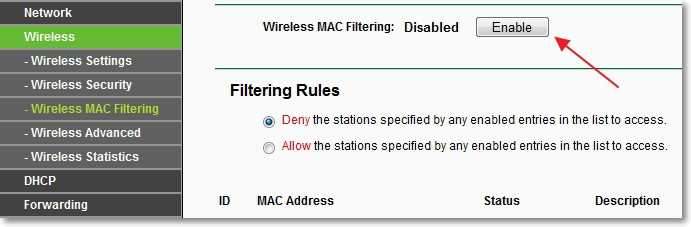
Сега трябва само да добавим MAC адреса на устройството, който искаме да блокираме.
Самият MAC адрес трябва да бъде разгледан в раздела Безжична връзка - Безжична статистика, или DHCP - Списък на клиентите на DHCP (Името на устройството ще се показва и в този раздел). Всъщност там, където сте намерили това устройство. Копирайте незабавно неговия MAC адрес (използвайте Ctrl+ C - Ctrl+ V).
Връщаме се в раздела Безжична връзка - Безжично филтриране на Mac И натиснете бутона "Добави нов ...".
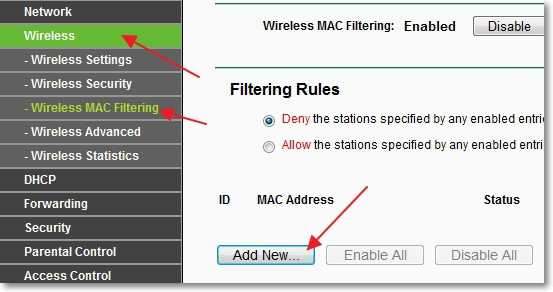
В поле Мак адрес Посочете адреса на устройството, което трябва да бъде блокирано. Близо до Описание Можете да посочите описанието за устройството. Но напротив Статус Оставете смисъл Активиране. Натисни бутона "Запазете".
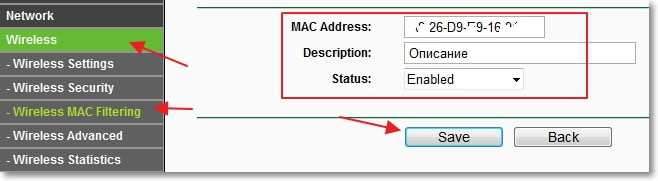
Всичко, устройството ще бъде блокирано. Ще видите правилото, което сме създали. Може да бъде премахнат или променен, като щракнете върху съответните връзки Изтрий И Променете. Или можете да създадете друго правило, като натиснете "Добави нов ...".
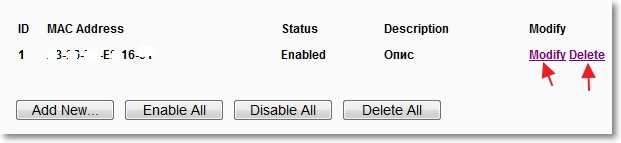
Разбира се, „крадецът“ може да промени MAC адреса и да се свърже отново с вашата Wi-Fi мрежа. Но се надявам да сте променили паролата си във вашата мрежа? В екстремни случаи можете да блокирате абсолютно всички MAC адреси и да ви позволят да се свържете с рутера само с устройства, чиито MAC адреси са регистрирани в рутера (добър начин за защита на безжичната мрежа). Как да направя това, написах в статията как да огранича скоростта на интернет чрез Wi-Fi рутер? На примера на рутер от TP-Link прочетете заглавката „А какво ще стане, ако клиентът промени MAC адреса?".
След думи
Е, това е всичко, сега знаете какво да правите, ако намерите неизвестно устройство, свързано с вашия Wi-Fi рутер. Блек него и бизнес :). Изглежда, че е написал всичко, не съм забравил нищо.
Ако имате въпроси, коментари или допълнения, тогава пишете. Нека се опитаме да разрешим. Ще бъде добре, ако оставите въпрос на нашия форум, който между другото вече работи и чака нови участници :). Най-добри пожелания!
- « Програмата LoveVvontakte е друг чудесен начин за изтегляне на музика и видео от контакт
- Как да настроите безжичен мост (WDS) между два Wi-Fi рутера? Използваме рутер като репортер. На примера на рутер от TP-Link. »

